ਵਿਸ਼ਾ - ਸੂਚੀ
ਇਹ ਲੇਖ ਦਰਸਾਉਂਦਾ ਹੈ ਕਿ ਐਕਸਲ ਵਿੱਚ ਇੱਕ ਸਾਲ ਤੋਂ ਵੱਧ ਸਾਲ ਦੀ ਤੁਲਨਾ ਚਾਰਟ ਕਿਵੇਂ ਬਣਾਇਆ ਜਾਵੇ। ਤੁਸੀਂ ਇਸ ਚਾਰਟ ਦੀ ਵਰਤੋਂ ਕਰਕੇ ਸਾਲਾਨਾ ਆਮਦਨ, ਵਿਕਾਸ, ਵਿਕਰੀ ਆਦਿ ਦੀ ਤੁਲਨਾ ਕਰ ਸਕਦੇ ਹੋ। ਤੁਸੀਂ ਇਸ ਲੇਖ ਦੀ ਪਾਲਣਾ ਕਰਕੇ 4 ਕਿਸਮਾਂ ਦੇ ਚਾਰਟਾਂ ਦੀ ਵਰਤੋਂ ਕਰਕੇ ਅਜਿਹਾ ਕਰਨਾ ਸਿੱਖੋਗੇ।
ਅਭਿਆਸ ਵਰਕਬੁੱਕ ਡਾਊਨਲੋਡ ਕਰੋ
ਤੁਸੀਂ ਹੇਠਾਂ ਦਿੱਤੇ ਡਾਉਨਲੋਡ ਬਟਨ ਤੋਂ ਅਭਿਆਸ ਵਰਕਬੁੱਕ ਨੂੰ ਡਾਊਨਲੋਡ ਕਰ ਸਕਦੇ ਹੋ।
ਸਾਲ ਤੋਂ ਵੱਧ ਸਾਲ ਦੀ ਤੁਲਨਾ ਚਾਰਟ.xlsx
ਐਕਸਲ ਵਿੱਚ ਸਾਲ ਦਰ ਸਾਲ ਤੁਲਨਾ ਚਾਰਟ ਬਣਾਉਣ ਦੇ 4 ਤਰੀਕੇ
ਮੰਨ ਲਓ ਕਿ ਤੁਹਾਡੇ ਕੋਲ ਹੇਠਾਂ ਦਿੱਤਾ ਡੇਟਾਸੈਟ ਹੈ। ਇਸ ਵਿੱਚ 5 ਯੂਐਸਏ ਅਧਾਰਤ ਕੰਪਨੀਆਂ ਦੀ ਸਾਲਾਨਾ ਵਾਧਾ ਦਰ ਸ਼ਾਮਲ ਹੈ। ਇੱਥੇ ਸਾਲਾਂ ਤੋਂ ਪਹਿਲਾਂ ਦੇ ਅੱਖਰ Y ਦੀ ਵਰਤੋਂ ਕੀਤੀ ਜਾਂਦੀ ਹੈ ਤਾਂ ਜੋ ਐਕਸਲ ਉਹਨਾਂ ਨੂੰ ਸਿਰਲੇਖਾਂ ਵਜੋਂ ਸਮਝੇ ਨਾ ਕਿ ਕਿਸੇ ਹੋਰ ਡੇਟਾ ਕਤਾਰ ਦਾ ਹਿੱਸਾ।
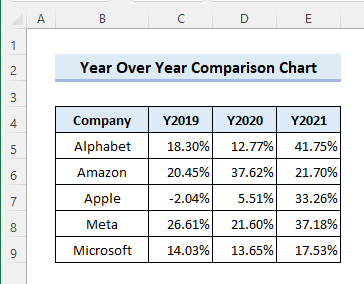
ਹੇਠਾਂ ਦਿੱਤੇ ਤਰੀਕਿਆਂ ਦੀ ਪਾਲਣਾ ਕਰੋ ਡੇਟਾਸੈਟ ਦੀ ਵਰਤੋਂ ਕਰਕੇ ਸਾਲ ਦਰ ਸਾਲ ਤੁਲਨਾ ਚਾਰਟ ਬਣਾਓ।
1. ਲਾਈਨ ਚਾਰਟ ਦੇ ਨਾਲ ਸਾਲ-ਦਰ-ਸਾਲ ਤੁਲਨਾ
ਕੰਪਨੀ ਦੇ ਵਾਧੇ ਦੀ ਸਾਲ-ਦਰ-ਸਾਲ ਤੁਲਨਾ ਦਿਖਾਉਣ ਲਈ ਹੇਠਾਂ ਦਿੱਤੇ ਕਦਮਾਂ ਦੀ ਪਾਲਣਾ ਕਰੋ ਲਾਈਨ ਚਾਰਟ ।
📌 ਕਦਮ
- ਪਹਿਲਾਂ, ਡੈਟਾਸੈੱਟ ਦੇ ਅੰਦਰ ਇੱਕ ਸੈੱਲ ( B ) ਚੁਣੋ ਤਾਂ ਜੋ ਉਹ ਐਕਸਲ ਲਾਈਨ ਚਾਰਟ ਨੂੰ ਸੰਮਿਲਿਤ ਕਰਨ ਲਈ ਰੇਂਜ ਦਾ ਪਤਾ ਲਗਾ ਸਕਦਾ ਹੈ।
- ਫਿਰ ਲਾਈਨ ਜਾਂ ਖੇਤਰ ਚਾਰਟ ਪਾਓ >> ਨੂੰ ਚੁਣੋ। 2-D ਲਾਈਨ >> ਲਾਈਨ Insert ਟੈਬ ਤੋਂ।
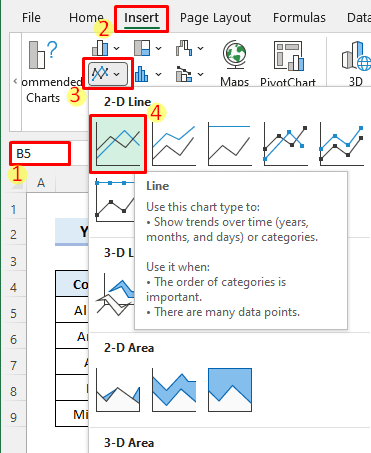
- ਉਸ ਤੋਂ ਬਾਅਦ, ਤੁਹਾਨੂੰ ਹੇਠਾਂ ਦਿੱਤੇ ਨਤੀਜੇ ਪ੍ਰਾਪਤ ਹੋਣਗੇ। ਤੁਸੀਂ ਲੋੜ ਅਨੁਸਾਰ ਇਸਦਾ ਨਾਮ ਬਦਲਣ ਲਈ ਚਾਰਟ ਸਿਰਲੇਖ 'ਤੇ ਕਲਿੱਕ ਕਰ ਸਕਦੇ ਹੋ।
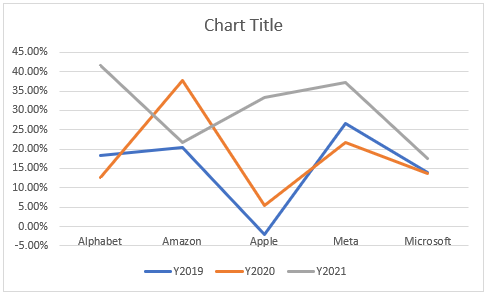
- ਪਰ ਚਾਰਟ ਦਾ ਰੁਝਾਨ ਦਿਖਾ ਰਿਹਾ ਹੈਹਰ ਸਾਲ ਵੱਖ-ਵੱਖ ਕੰਪਨੀਆਂ ਦਾ ਵਾਧਾ. ਕੀ ਤੁਲਨਾ ਲਈ ਸਾਲਾਂ ਦੌਰਾਨ ਹਰੇਕ ਕੰਪਨੀ ਦੇ ਵਾਧੇ ਦੇ ਰੁਝਾਨ ਨੂੰ ਦਿਖਾਉਣਾ ਵਧੇਰੇ ਉਚਿਤ ਨਹੀਂ ਹੋਵੇਗਾ? ਹੁਣ, ਚਾਰਟ 'ਤੇ ਸੱਜਾ-ਕਲਿਕ ਕਰੋ ਅਤੇ ਅਜਿਹਾ ਕਰਨ ਲਈ ਡੇਟਾ ਚੁਣੋ 'ਤੇ ਕਲਿੱਕ ਕਰੋ।
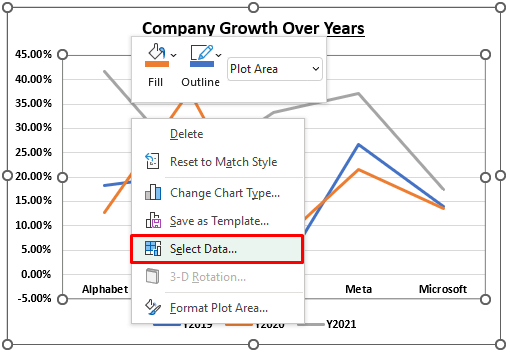
- ਫਿਰ 'ਤੇ ਕਲਿੱਕ ਕਰੋ। ਕਤਾਰ/ਕਾਲਮ ਨੂੰ ਬਦਲੋ ਅਤੇ ਠੀਕ ਚੁਣੋ।
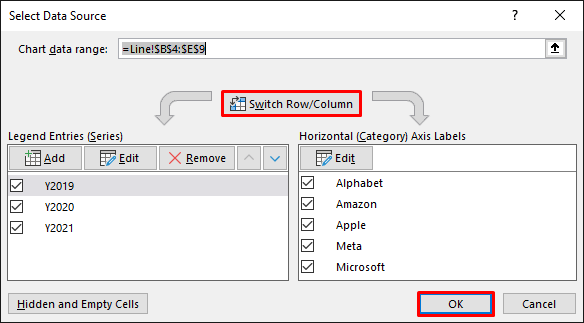
- ਉਸ ਤੋਂ ਬਾਅਦ, ਚਾਰਟ ਇਸ ਤਰ੍ਹਾਂ ਦਿਖਾਈ ਦੇਵੇਗਾ।
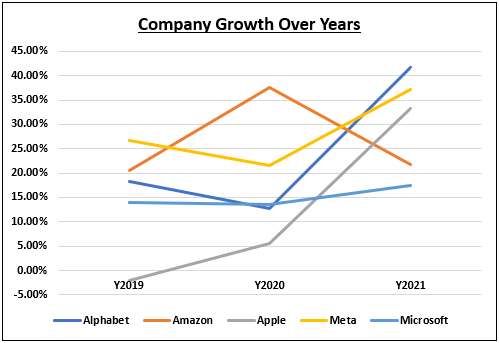
- ਹੁਣ, ਚਾਰਟ ਐਲੀਮੈਂਟ ਟੈਬ ਤੋਂ ਲੋੜ ਅਨੁਸਾਰ ਲੀਜੈਂਡਸ ਨੂੰ ਮੂਵ ਕਰੋ।
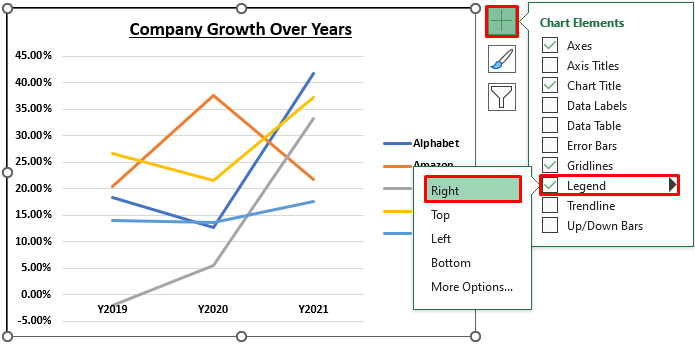
- ਤੁਸੀਂ ਗਰਿੱਡਲਾਈਨਾਂ ਚੈੱਕਬਾਕਸ 'ਤੇ ਕਲਿੱਕ ਕਰਕੇ ਚਾਰਟ ਤੋਂ ਗਰਿੱਡਲਾਈਨਾਂ ਨੂੰ ਜੋੜ ਜਾਂ ਹਟਾ ਸਕਦੇ ਹੋ।
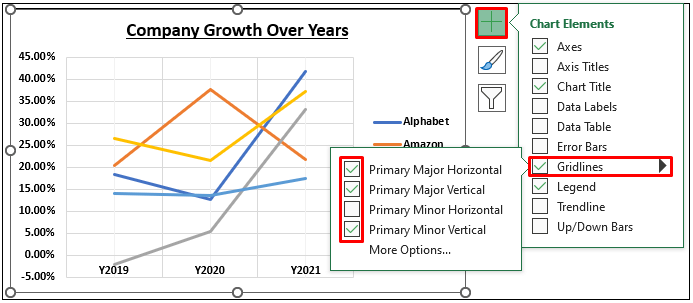
- ਹੁਣ ਧਿਆਨ ਦਿਓ ਕਿ ਹਰੀਜੱਟਲ ਧੁਰਾ ਸਹੀ ਢੰਗ ਨਾਲ ਇਕਸਾਰ ਨਹੀਂ ਹੈ। ਇਸ ਲਈ, ਧੁਰੇ 'ਤੇ ਸੱਜਾ-ਕਲਿਕ ਕਰੋ ਅਤੇ ਫਾਰਮੈਟ ਐਕਸਿਸ 'ਤੇ ਕਲਿੱਕ ਕਰੋ।
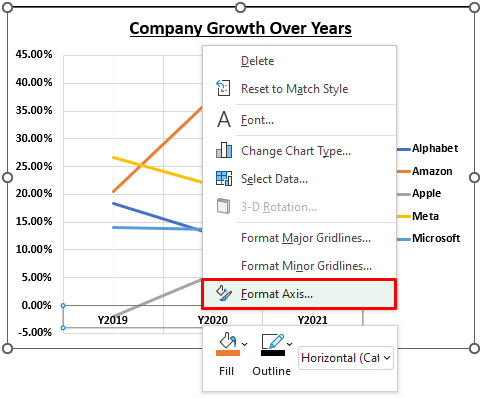
- ਫਿਰ ਲੇਬਲ ਸਥਿਤੀ<ਨੂੰ ਚੁਣੋ। 7> Format Axis ਪੈਨ ਤੋਂ Low ਤੱਕ।
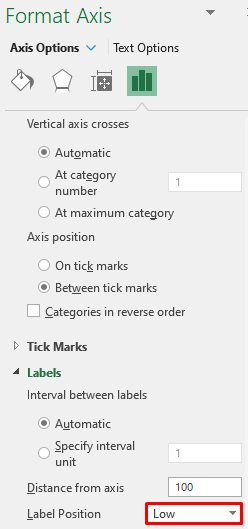
- ਉਸ ਤੋਂ ਬਾਅਦ, ਧੁਰਾ ਹੋਵੇਗਾ ਹੇਠ ਲਿਖੇ ਅਨੁਸਾਰ ਐਡਜਸਟ ਕੀਤਾ ਗਿਆ।
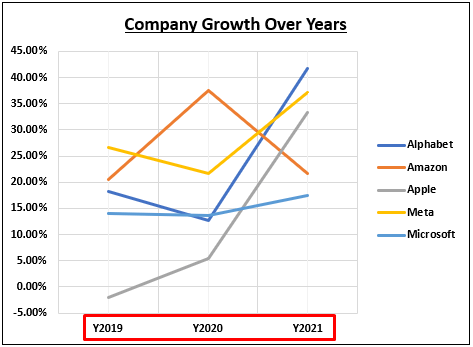
ਹੋਰ ਪੜ੍ਹੋ: ਐਕਸਲ ਵਿੱਚ ਤੁਲਨਾ ਚਾਰਟ ਕਿਵੇਂ ਬਣਾਇਆ ਜਾਵੇ (4 ਪ੍ਰਭਾਵੀ ਤਰੀਕੇ)
2. ਕਾਲਮ ਚਾਰਟ ਨਾਲ ਸਾਲ-ਦਰ-ਸਾਲ ਤੁਲਨਾ
ਵਿਕਲਪਿਕ ਤੌਰ 'ਤੇ, ਤੁਸੀਂ ਕਾਲਮ ਚਾਰਟ ਨਾਲ ਸਾਲ-ਦਰ-ਸਾਲ ਤੁਲਨਾ ਦਿਖਾ ਸਕਦੇ ਹੋ। ਅਜਿਹਾ ਕਰਨ ਦੇ ਯੋਗ ਹੋਣ ਲਈ ਹੇਠਾਂ ਦਿੱਤੇ ਕਦਮਾਂ ਦੀ ਪਾਲਣਾ ਕਰੋ।
📌 ਕਦਮ
- ਪਹਿਲਾਂ, ਡੇਟਾਸੈਟ ਵਿੱਚ ਕਿਤੇ ਵੀ ਕਲਿੱਕ ਕਰੋ ਜਾਂ ਪੂਰਾ ਡੇਟਾਸੈਟ ਚੁਣੋ। ਫਿਰ ਕਾਲਮ ਜਾਂ ਬਾਰ ਚਾਰਟ ਪਾਓ >> 2-D ਕਾਲਮ >> ਕਲੱਸਟਰਡ ਕਾਲਮ ਤੋਂ Insert ਟੈਬ।
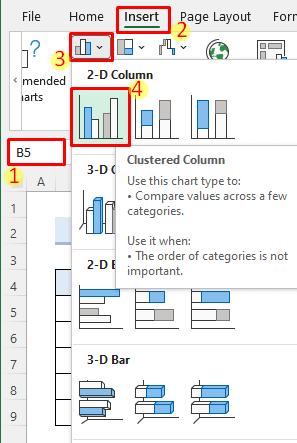
- ਫਿਰ, ਕਾਲਮ ਚਾਰਟ ਨੂੰ ਹੇਠ ਲਿਖੇ ਅਨੁਸਾਰ ਸ਼ਾਮਲ ਕੀਤਾ ਜਾਵੇਗਾ। ਅੱਗੇ, ਚਾਰਟ ਸਿਰਲੇਖ 'ਤੇ ਕਲਿੱਕ ਕਰੋ ਅਤੇ ਇਸਨੂੰ ਸੰਪਾਦਿਤ ਕਰੋ।
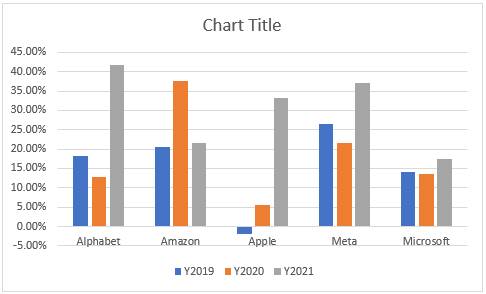
- ਇਸ ਤੋਂ ਬਾਅਦ, ਚਾਰਟ ਐਲੀਮੈਂਟ<'ਤੇ ਕਲਿੱਕ ਕਰੋ। 7> ਮੀਨੂ ਅਤੇ ਚੁਣੋ Legend >> ਸਿਖਰ ।
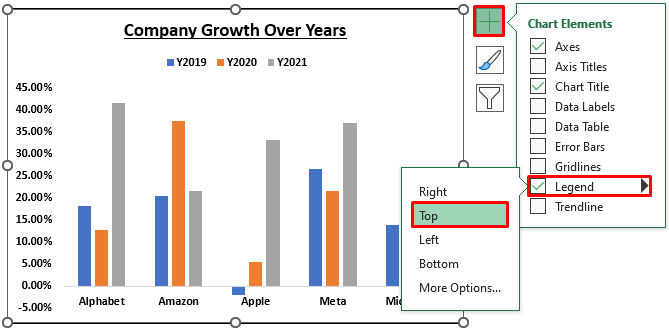
- ਅੱਗੇ, ਚਾਰਟ ਵਿੱਚ ਕੋਈ ਵੀ ਕਾਲਮ ਚੁਣੋ ਅਤੇ ਫਾਰਮੈਟ ਡੇਟਾ ਸੀਰੀਜ਼ 'ਤੇ ਕਲਿੱਕ ਕਰੋ।
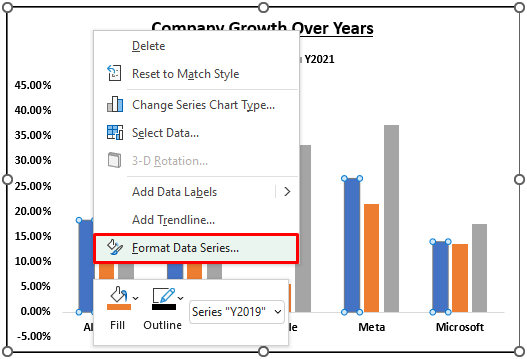
ਫਿਰ, ਸੀਰੀਜ਼ ਓਵਰਲੈਪ ਨੂੰ 0% ਕਰੋ ਅਤੇ ਫਾਰਮੈਟ ਤੋਂ ਗੈਪ ਚੌੜਾਈ ਨੂੰ 70% ਵਿੱਚ ਬਦਲੋ। ਡਾਟਾ ਸੀਰੀਜ਼ ਪੈਨ।
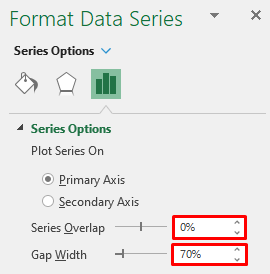
- ਅੱਗੇ, ਹਰੀਜੱਟਲ ਧੁਰੇ 'ਤੇ ਸੱਜਾ-ਕਲਿਕ ਕਰੋ ਅਤੇ ਫਾਰਮੈਟ ਐਕਸਿਸ ਚੁਣੋ।
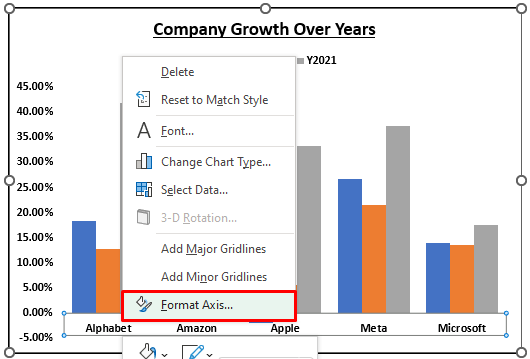
- ਫਿਰ, ਫਾਰਮੈਟ ਐਕਸਿਸ ਪੈਨ ਤੋਂ ਲੇਬਲ ਸਥਿਤੀ ਨੂੰ ਘੱਟ ਵਿੱਚ ਬਦਲੋ।
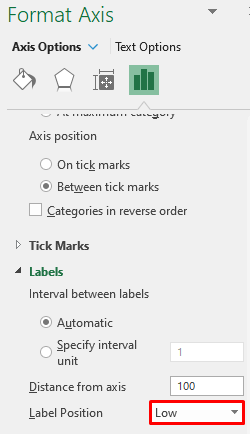
- ਉਸ ਤੋਂ ਬਾਅਦ, ਤੁਸੀਂ ਹੇਠਾਂ ਦਿੱਤੇ ਨਤੀਜੇ ਵੇਖੋਗੇ।

- ਅੰਤ ਵਿੱਚ, ਤੁਸੀਂ ਕਿਸੇ ਵੀ ਕਾਲਮ 'ਤੇ ਸੱਜਾ-ਕਲਿੱਕ ਕਰ ਸਕਦੇ ਹੋ ਅਤੇ ਸੰਬੰਧਿਤ ਡੇਟਾ ਲੜੀ ਲਈ ਇੱਕ ਫਿਲ ਰੰਗ ਚੁਣ ਸਕਦੇ ਹੋ।
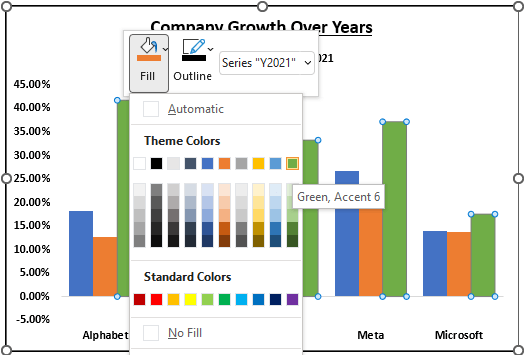
ਹੋਰ ਪੜ੍ਹੋ : ਐਕਸਲ ਵਿੱਚ ਨਾਲ-ਨਾਲ ਤੁਲਨਾ ਚਾਰਟ (6 ਅਨੁਕੂਲ ਉਦਾਹਰਨਾਂ)
3. ਬਾਰ ਚਾਰਟ ਨਾਲ ਸਾਲ ਦਰ ਸਾਲ ਤੁਲਨਾ
ਤੁਸੀਂ ਇਹ ਵੀ ਦਿਖਾ ਸਕਦੇ ਹੋ ਇੱਕ ਬਾਰ ਚਾਰਟ ਵਿੱਚ ਵਾਧੇ ਦੀ ਸਾਲ-ਦਰ-ਸਾਲ ਤੁਲਨਾ। ਅਜਿਹਾ ਕਰਨ ਲਈ ਹੇਠਾਂ ਦਿੱਤੇ ਕਦਮਾਂ ਦੀ ਪਾਲਣਾ ਕਰੋ।
📌 ਸਟੈਪਸ
- ਪਹਿਲਾਂ, ਪਿਛਲੀਆਂ ਵਿਧੀਆਂ ਵਾਂਗ ਡੇਟਾਸੈਟ ਦੀ ਚੋਣ ਕਰੋ। ਫਿਰ ਕਾਲਮ ਜਾਂ ਬਾਰ ਚਾਰਟ ਪਾਓ >> 2-D ਬਾਰ >> ਇਨਸਰਟ ਤੋਂ ਕਲੱਸਟਰਡ ਬਾਰ ਟੈਬ।
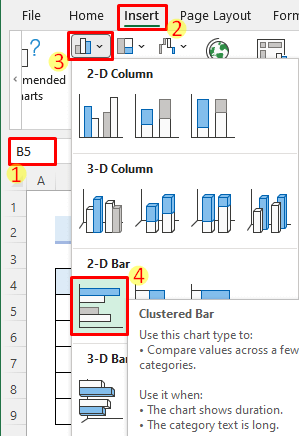
- ਉਸ ਤੋਂ ਬਾਅਦ, ਤੁਹਾਨੂੰ ਹੇਠਾਂ ਦਿੱਤਾ ਨਤੀਜਾ ਮਿਲੇਗਾ। ਤੁਸੀਂ ਚਾਰਟ ਟਾਈਟਲ ਨੂੰ ਇਸ 'ਤੇ ਕਲਿੱਕ ਕਰਕੇ ਬਦਲ ਸਕਦੇ ਹੋ।
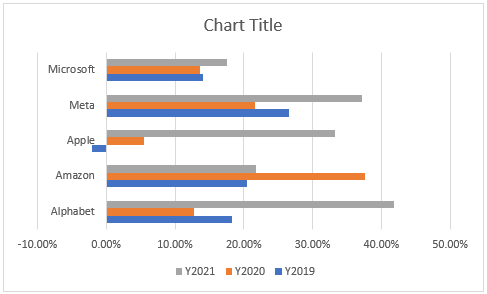
- ਅੱਗੇ, ਵਰਟੀਕਲ 'ਤੇ ਸੱਜਾ-ਕਲਿਕ ਕਰੋ। axis ਅਤੇ Format Axis ਚੁਣੋ।
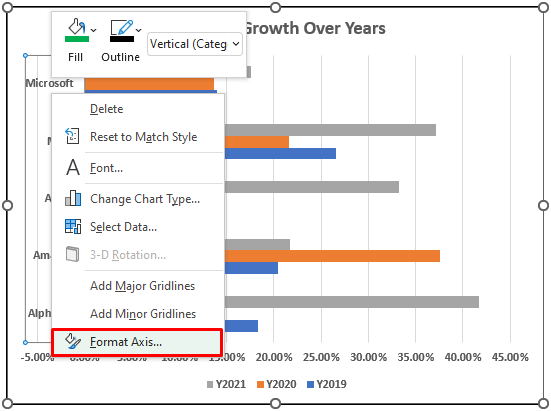
- ਫਿਰ, ਲੇਬਲ ਪੋਜੀਸ਼ਨ ਨੂੰ ਲੋਅ ਵਿੱਚ ਬਦਲੋ। ਫਾਰਮੈਟ ਐਕਸਿਸ ਪੈਨ ਤੋਂ।

- ਉਸ ਤੋਂ ਬਾਅਦ, ਧੁਰਾ ਸਹੀ ਤਰ੍ਹਾਂ ਨਾਲ ਇਕਸਾਰ ਹੋ ਜਾਵੇਗਾ।
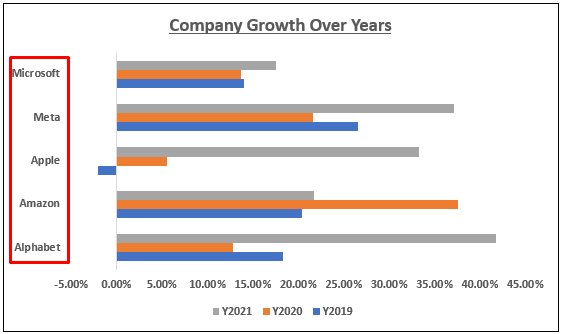
- ਹੁਣ ਚਾਰਟ ਐਲੀਮੈਂਟ ਮੀਨੂ ਤੋਂ ਡੇਟਾ ਲੇਬਲ ਚੈਕਬਾਕਸ ਦੀ ਜਾਂਚ ਕਰੋ।
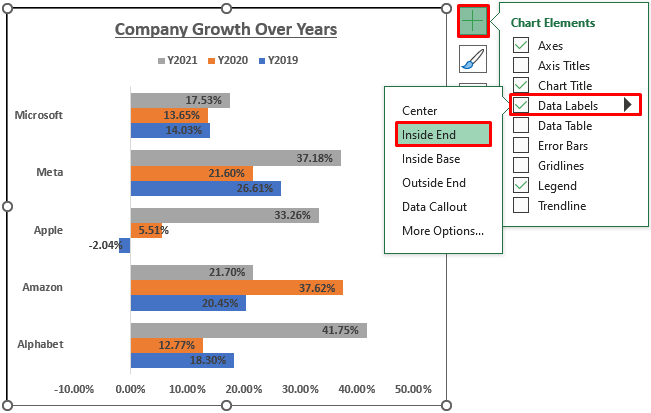
- ਫਿਰ ਪਲਾਟ ਖੇਤਰ 'ਤੇ ਸੱਜਾ-ਕਲਿਕ ਕਰੋ ਅਤੇ ਇੱਕ ਆਉਟਲਾਈਨ ਰੰਗ ਚੁਣੋ।
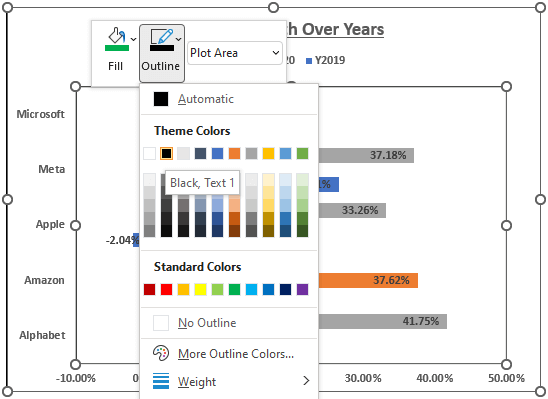
- ਅੰਤ ਵਿੱਚ, ਚਾਰਟ ਇਸ ਤਰ੍ਹਾਂ ਦਿਖਾਈ ਦੇਵੇਗਾ।
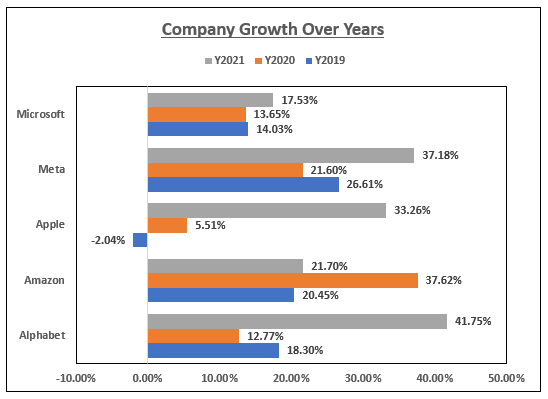
ਹੋਰ ਪੜ੍ਹੋ: ਐਕਸਲ ਵਿੱਚ ਮਹੀਨੇ ਤੋਂ ਮਹੀਨੇ ਦੀ ਤੁਲਨਾ ਚਾਰਟ ਕਿਵੇਂ ਬਣਾਇਆ ਜਾਵੇ
4. ਪਿਵੋਟ ਚਾਰਟ ਨਾਲ ਸਾਲ-ਦਰ-ਸਾਲ ਦੀ ਤੁਲਨਾ
ਸਾਲ-ਦਰ-ਸਾਲ ਵਾਧੇ ਦੀ ਤੁਲਨਾ ਦਿਖਾਉਣ ਦਾ ਇੱਕ ਹੋਰ ਵਿਕਲਪ ਪਿਵੋਟ ਚਾਰਟ ਦੀ ਵਰਤੋਂ ਕਰਨਾ ਹੋ ਸਕਦਾ ਹੈ। ਇਹ ਕਿਵੇਂ ਕਰਨਾ ਹੈ ਇਹ ਦੇਖਣ ਲਈ ਹੇਠਾਂ ਦਿੱਤੇ ਕਦਮਾਂ ਦੀ ਪਾਲਣਾ ਕਰੋ।
📌 ਕਦਮ
- ਪਹਿਲਾਂ, ਡੇਟਾਸੈੱਟ ਵਿੱਚ ਕਿਤੇ ਵੀ ਕਲਿੱਕ ਕਰੋ। ਫਿਰ ਸ਼ਾਮਲ ਕਰੋ >> PivotChart .
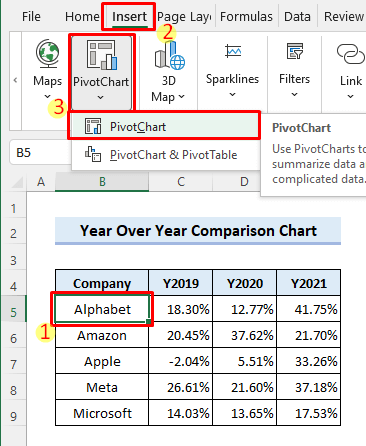
- ਫਿਰ, ਉਹ ਟਿਕਾਣਾ ਦਿਓ ਜਿੱਥੇ ਤੁਸੀਂ ਚਾਰਟ ਪਾਉਣਾ ਚਾਹੁੰਦੇ ਹੋ ਅਤੇ ਠੀਕ ਹੈ 'ਤੇ ਕਲਿੱਕ ਕਰੋ।
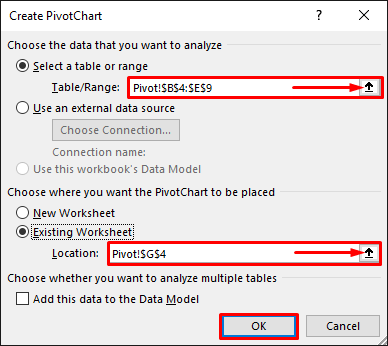
- ਉਸ ਤੋਂ ਬਾਅਦ, ਇੱਕ ਖਾਲੀ PivotTable ਅਤੇ ਇੱਕ ਖਾਲੀ PivotChart ਸ਼ਾਮਲ ਕੀਤਾ ਜਾਵੇਗਾ। ਹੁਣ PivotChart ਖੇਤਰ ਵਿੱਚ ਸਾਰੇ ਖੇਤਰਾਂ ਲਈ ਚੈਕਬਾਕਸ ਦੀ ਜਾਂਚ ਕਰੋਪੈਨ।
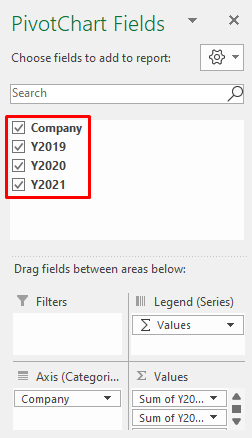
- ਹੁਣ PivotTable ਅਤੇ PivotChart ਵਿੱਚ ਕੁਝ ਫਾਰਮੈਟਿੰਗ ਬਦਲੋ। ਅੰਤ ਵਿੱਚ, ਤੁਸੀਂ ਹੇਠਾਂ ਦਿੱਤੇ ਨਤੀਜੇ ਵੇਖੋਗੇ।
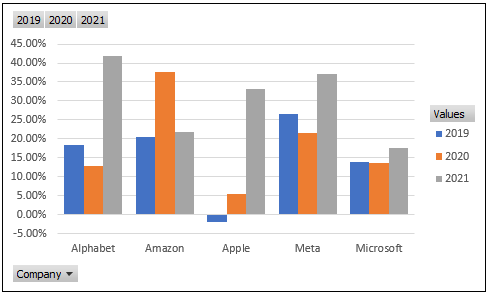
ਹੋਰ ਪੜ੍ਹੋ: ਐਕਸਲ ਚਾਰਟ ਵਿੱਚ ਡੇਟਾ ਦੇ ਦੋ ਸੈੱਟਾਂ ਦੀ ਤੁਲਨਾ ਕਿਵੇਂ ਕਰੀਏ ( 5 ਉਦਾਹਰਨਾਂ)
ਯਾਦ ਰੱਖਣ ਵਾਲੀਆਂ ਗੱਲਾਂ
- ਤੁਹਾਨੂੰ ਸੰਪਾਦਨ ਸਾਧਨਾਂ ਤੱਕ ਪਹੁੰਚਣ ਲਈ ਚਾਰਟ 'ਤੇ ਕਲਿੱਕ ਕਰਨਾ ਚਾਹੀਦਾ ਹੈ।
- ਸਾਲਾਂ ਨੂੰ ਸਹੀ ਢੰਗ ਨਾਲ ਫਾਰਮੈਟ ਕਰਨਾ ਯਕੀਨੀ ਬਣਾਓ। ਜੋ ਕਿ ਐਕਸਲ ਉਹਨਾਂ ਨੂੰ ਸਿਰਲੇਖਾਂ ਵਜੋਂ ਮੰਨਦਾ ਹੈ।
ਸਿੱਟਾ
ਹੁਣ ਤੁਸੀਂ ਜਾਣਦੇ ਹੋ ਕਿ ਐਕਸਲ ਵਿੱਚ ਇੱਕ ਚਾਰਟ ਵਿੱਚ ਡੇਟਾਸੈਟ ਦੀ ਸਾਲ-ਦਰ-ਸਾਲ ਤੁਲਨਾ ਕਿਵੇਂ ਦਿਖਾਉਣੀ ਹੈ। ਕੀ ਤੁਹਾਡੇ ਕੋਈ ਹੋਰ ਸਵਾਲ ਜਾਂ ਸੁਝਾਅ ਹਨ? ਕਿਰਪਾ ਕਰਕੇ ਹੇਠਾਂ ਦਿੱਤੇ ਟਿੱਪਣੀ ਭਾਗ ਦੀ ਵਰਤੋਂ ਕਰਕੇ ਸਾਨੂੰ ਦੱਸੋ। ਐਕਸਲ ਬਾਰੇ ਹੋਰ ਪੜਚੋਲ ਕਰਨ ਲਈ ਤੁਸੀਂ ਸਾਡੇ ExcelWIKI ਬਲੌਗ 'ਤੇ ਵੀ ਜਾ ਸਕਦੇ ਹੋ। ਸਾਡੇ ਨਾਲ ਰਹੋ ਅਤੇ ਸਿੱਖਦੇ ਰਹੋ।

